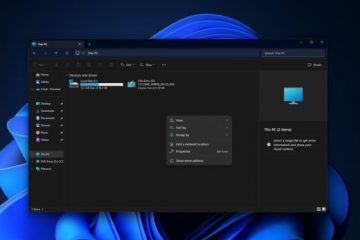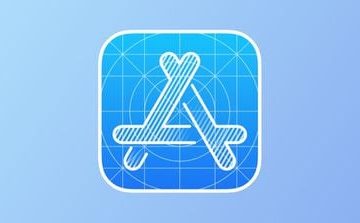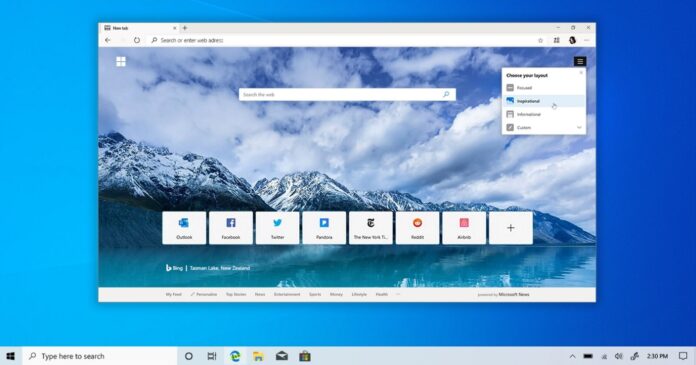 Microsoft Edge 114 julkaistiin | Kuva: WindowsLatest.com
Microsoft Edge 114 julkaistiin | Kuva: WindowsLatest.com
Microsoft paransi verkkoselailua lisäämällä eleitä alkuperäiseen Edge-selaimeen, jonka koodinimi on”Spartan”. Eletuki teki Edgen ohjaamisesta ja sivujen välillä liikkumisesta sujuvampaa, mikä auttoi sinua tekemään asioita tehokkaasti siirtämättä kohdistinta painikkeiden napsautukseen.
Microsoft Edge luopui hiiren eleiden tuesta siirtyessään Chromiumiin, mutta tämä tulee pian muuttaa. Yritys ottaa uudelleen käyttöön hiirieleet Edge-selaimeensa, jolloin käyttäjät voivat suorittaa erilaisia selaintoimintoja yksinkertaisilla hiiren liikkeillä.
Microsoft Edge 114:ssä on jopa 16 hiirielettä, mutta ominaisuus on piilotettu ja vaatii vähän työtä sen eteen. Edge 114 on saatavilla vakaana muutoksena Workspaces-ominaisuuden ja muiden parannuksien kanssa. Voit ottaa piilotetut hiirieleet käyttöön seuraavasti:
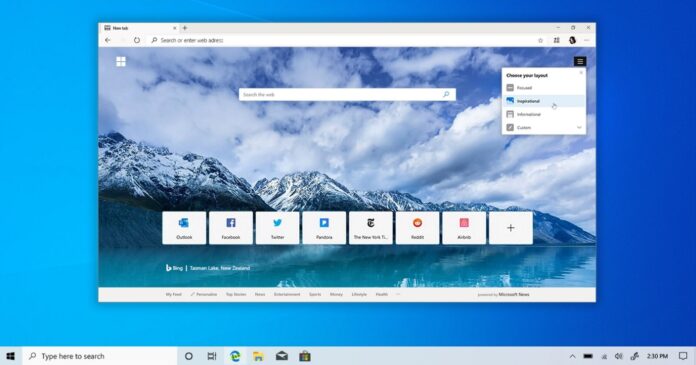 Napsauta hiiren kakkospainikkeella Microsoft Edge-pikakuvaketta. Valitse Ominaisuudet. Napsauta Kohde-kenttää Ominaisuudet-ikkunassa. Liitä seuraava komento:–enable-features=msEdgeMouseGestureDefaultEnabled,msEdgeMouseGestureSupported Muista liittää yllä oleva komento yhden välilyönnin jälkeen kohdekenttään. Napsauta OK ja käynnistä Edge uudelleen nähdäksesi asetukset.
Napsauta hiiren kakkospainikkeella Microsoft Edge-pikakuvaketta. Valitse Ominaisuudet. Napsauta Kohde-kenttää Ominaisuudet-ikkunassa. Liitä seuraava komento:–enable-features=msEdgeMouseGestureDefaultEnabled,msEdgeMouseGestureSupported Muista liittää yllä oleva komento yhden välilyönnin jälkeen kohdekenttään. Napsauta OK ja käynnistä Edge uudelleen nähdäksesi asetukset.
Käytännössä Microsoft Edge 114:n salainen ominaisuus – Hiirieleet
Kun olet valmis, voit ottaa hiiren eleet käyttöön Edgen asetuksista. Ominaisuuden käyttöönoton jälkeen pyyhkäisemällä vasemmalle hiiren oikealla napsautuksella pääset takaisin edelliselle sivulle, mikä peilaa”Takaisin”-painikkeen toimintoja. Oikeanpuoleinen pyyhkäisy puolestaan vie sinut eteenpäin.
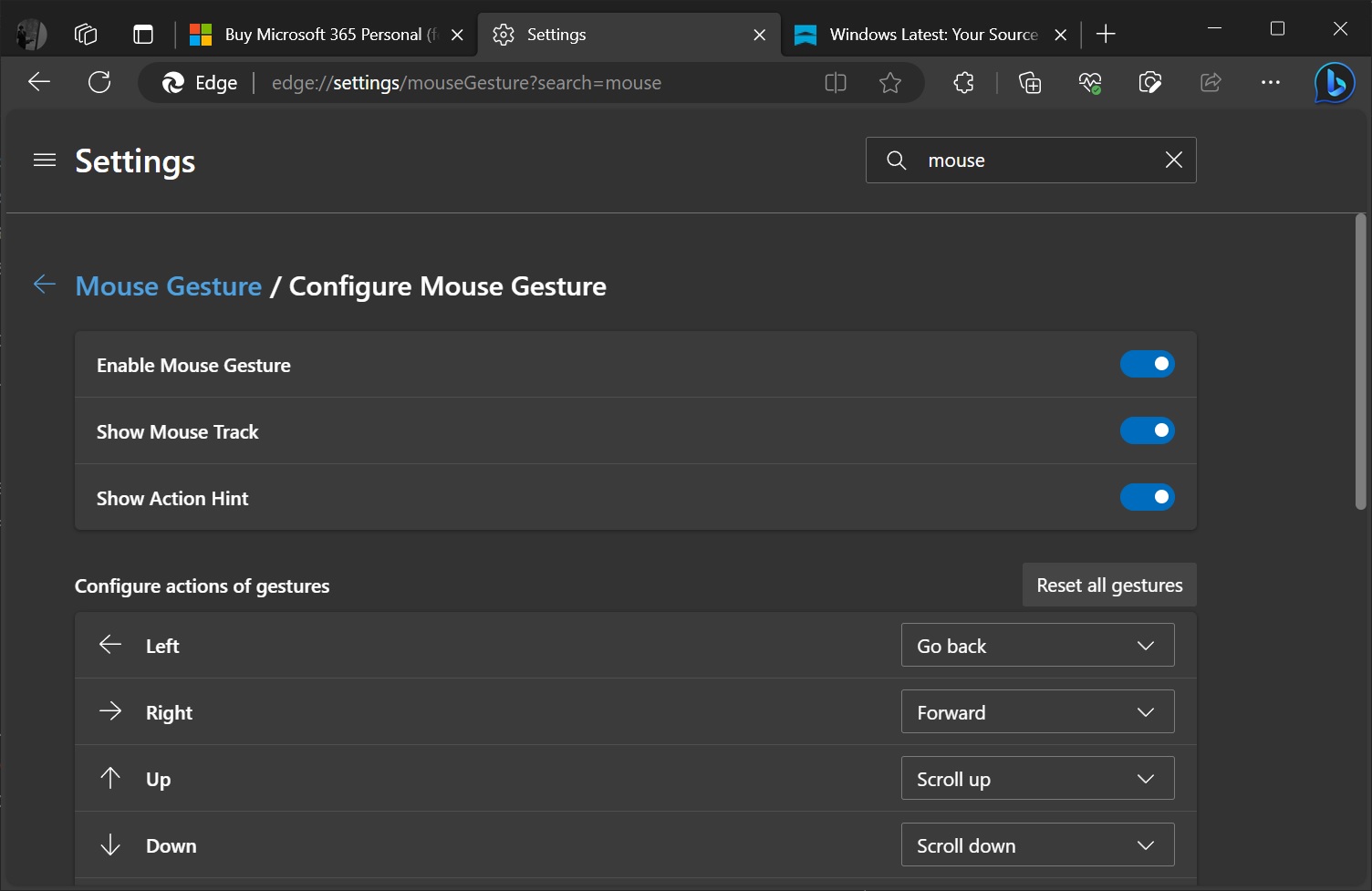
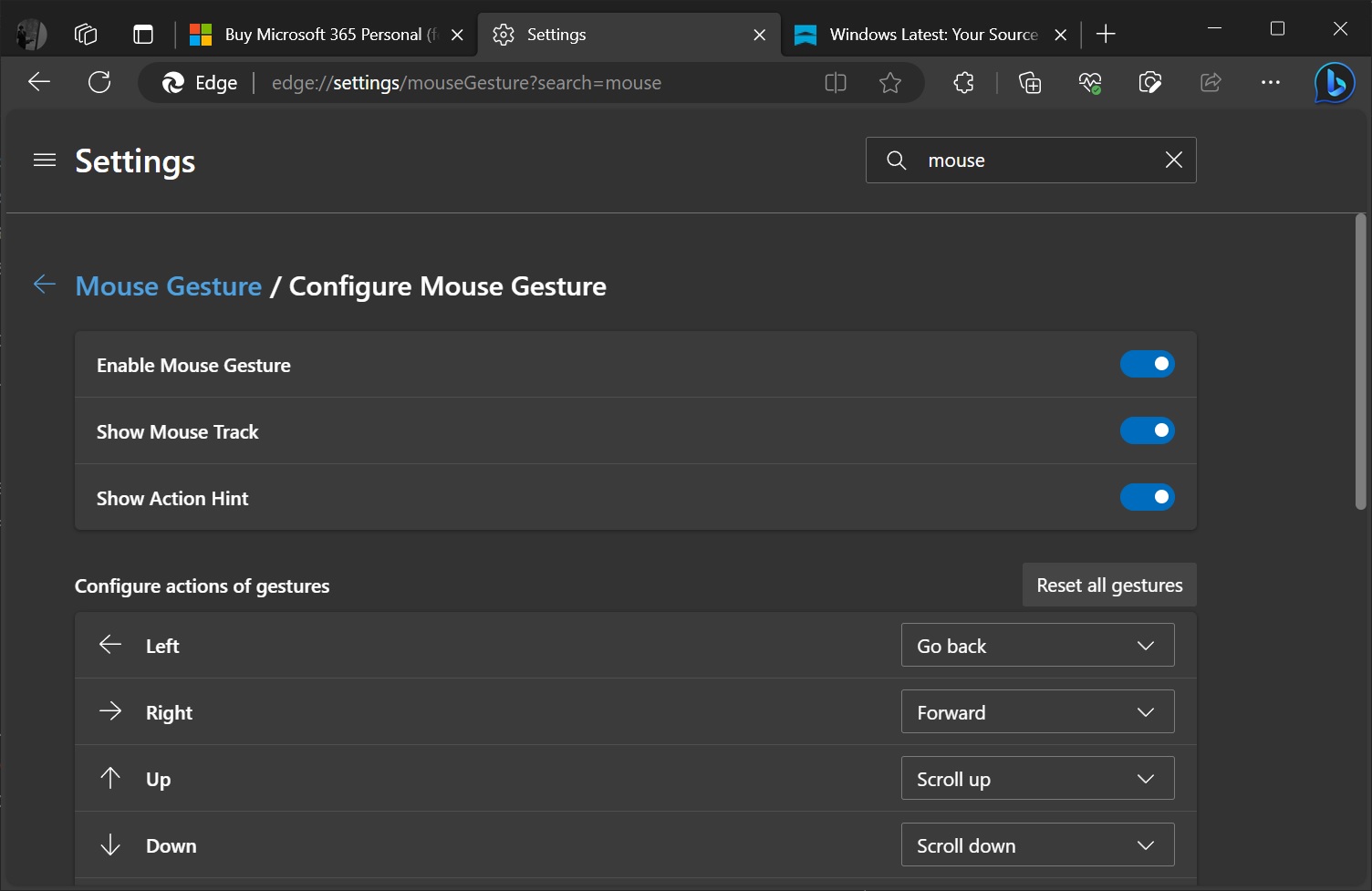 Hiirieleiden määrittämisen asetukset Edgessä | Kuva: WindowsLatest.com
Hiirieleiden määrittämisen asetukset Edgessä | Kuva: WindowsLatest.com
Microsoft kokeilee myös pystysuuntaisia eleitä. Voit esimerkiksi vierittää verkkosivua ylöspäin pyyhkäisemällä ylöspäin. Vastaavasti alaspäin pyyhkäiseminen käynnistää vierityksen alaspäin.
Mutta siinä ei vielä kaikki, sillä Microsoft on lisännyt myös edistyneen eleiden tuen. Esimerkiksi alaspäin pyyhkäisy ja sitä seuraava liike oikealle sulkee nykyisen välilehden. Voit myös avata suljetun välilehden pyyhkäisemällä vasemmalle ja tekemällä sitä ylöspäin.
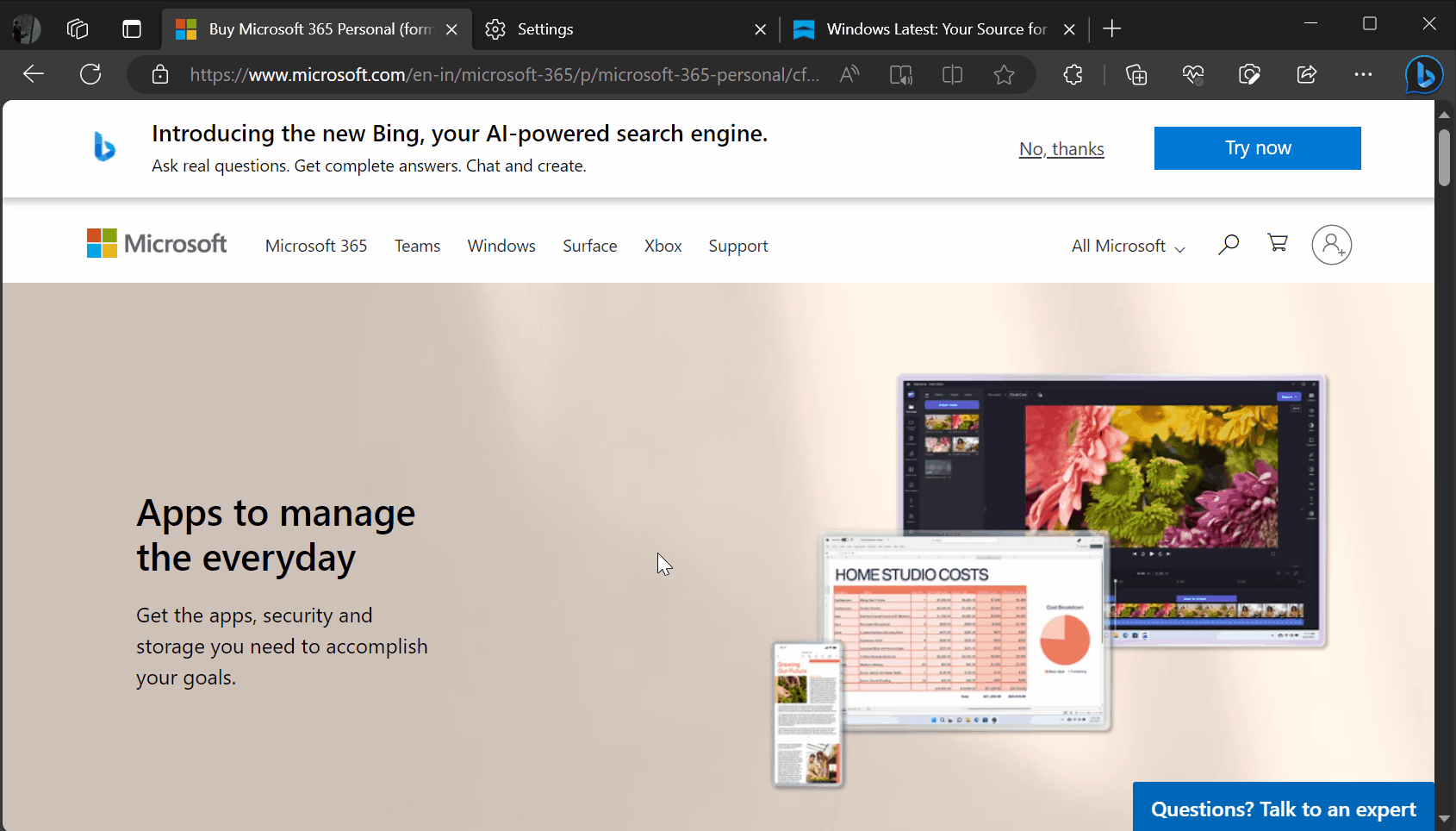
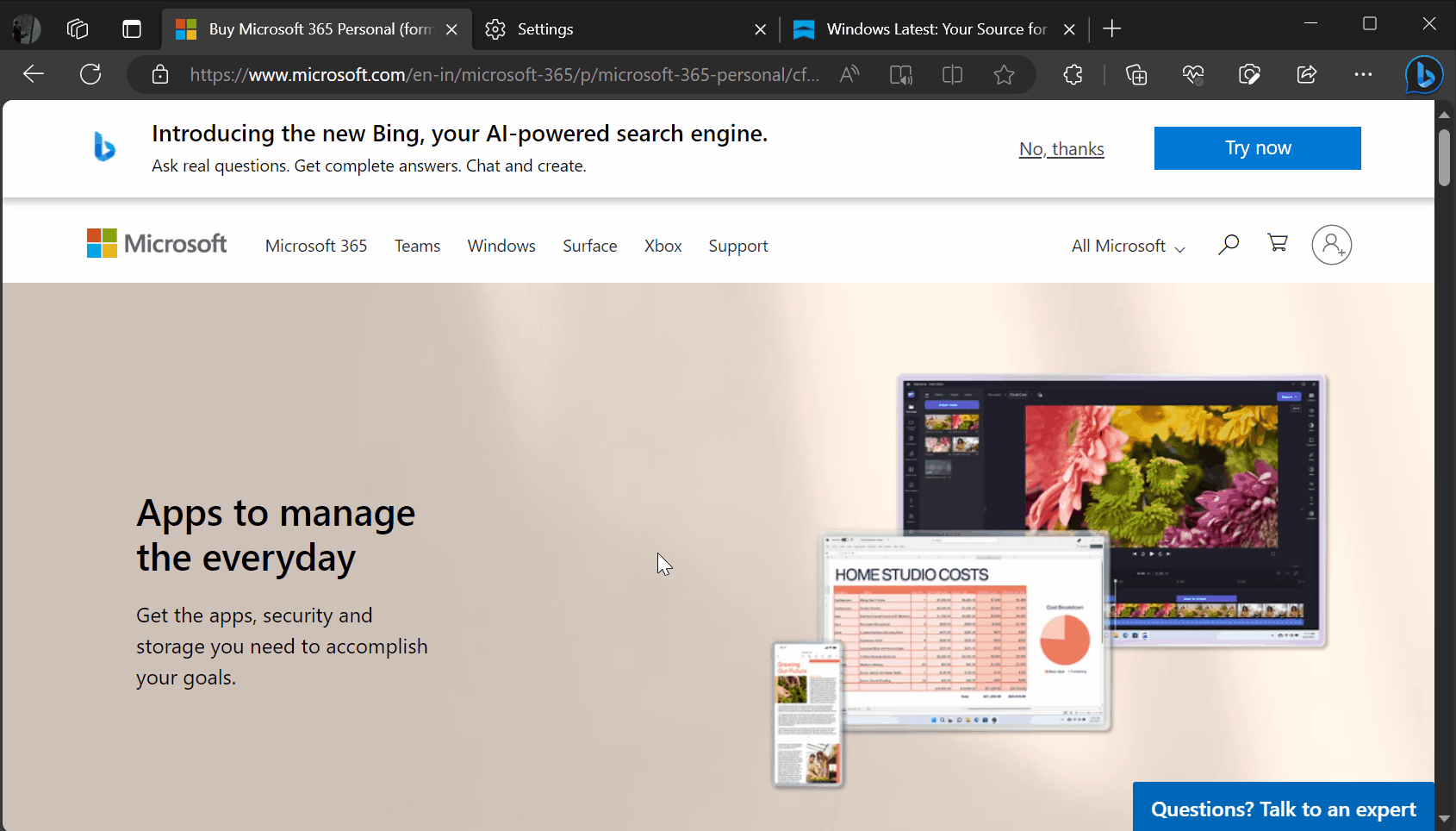 Microsoft Edge-hiirieleet toiminnassa | GIF: WindowsLatestc.om
Microsoft Edge-hiirieleet toiminnassa | GIF: WindowsLatestc.om
Voit hallita Edgen välilehtiä myös hiiren eleillä. Voit avata uuden välilehden pyyhkäisemällä oikealle ja sitten ylös. Toisaalta oikealle pyyhkäisy ja sitä seuraava liike alaspäin päivittää nykyisen välilehden.
Pyyhkäisy ylös ja sitä seuraava liike vasemmalle vaihtaa vasemmalla olevaan välilehteen, kun taas ylöspäin ja oikealle suuntautuva liike siirtyy välilehti oikealla.
Eleet ulottuvat myös sivun lataus-ja sulkemiskomentoihin. Alas ja sitten vasen lopettaa sivun lataamisen, kun taas vasemmalle ja alaspäin liike sulkee kaikki avoimet välilehdet.
Lisäeleet helpottavat sivulla navigointia, kuten vierittäminen alareunaan (ylös ja alas) ja vierittäminen ylös (alas ja sitten ylös). Pyyhkäisy vasemmalle ja oikealle sulkee nykyisen välilehden, kun taas oikea-ja vasemmanpuoleinen liike avaa suljetun välilehden uudelleen.
Voit ottaa käyttöön”Näytä hiiren jäljen”näyttääksesi hiiren liikkeen polun ja”Näytä toimintovinkki”. , joka tarjoaa vihjeitä elepohjaisiin toimiin.
Jos sinulla on parempia ideoita, voit muokata näitä eleitä ja palauttaa ne jatkuvasti oletusasetuksiin.
Hiirieleiden lisäksi Microsoft kokeilee Bing AI:tä selaimen kontekstivalikossa (oikea napsautusvalikko) ja PDF-lukijaa.